Implémentation d'effets de particules dans Unity
Les effets de particules sont un excellent moyen d'ajouter une touche visuelle et du dynamisme aux jeux ou aux applications. Unity fournit un système de particules puissant et flexible qui permet aux développeurs de créer divers effets. Passons en revue le processus, y compris quelques extraits de code et des exemples concrets.
Configuration du système de particules
- Pour commencer, créez un nouveau GameObject dans la scène et attachez-y un composant Particle System.
- Cliquez avec le bouton droit sur le panneau Hiérarchie, sélectionnez "Effects,", puis choisissez "Particle System.". Le composant Système de particules apparaîtra dans le panneau Inspecteur.
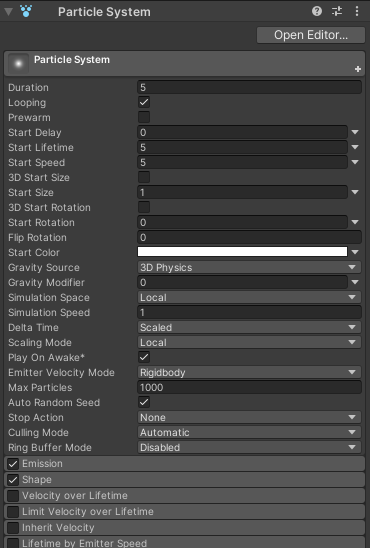
Configuration du système de particules
Configurez le système de particules pour créer l'effet souhaité. Voici quelques paramètres importants qui peuvent être modifiés:
- 'Main' Module: Définissez la durée, la durée de vie de démarrage, la vitesse de démarrage et créez la taille des particules.
- 'Shape' Module: Définit la forme de l'émetteur, comme une sphère, un cône ou une boîte.
- 'Emission' Module: Contrôlez la vitesse à laquelle les particules sont émises.
- 'Renderer' Module: Spécifiez le matériau et le mode de rendu des particules.
Ci-dessus ne sont que quelques-uns des nombreux paramètres qui peuvent être ajustés pour obtenir différents effets. Expérimentez avec différentes combinaisons pour obtenir le résultat souhaité.
Personnalisation du matériau des particules
Pour rendre les particules visuellement attrayantes, commencez par personnaliser le matériau des particules. Unity offre une variété de shaders et de textures intégrés. De plus, un matériau personnalisé peut être créé. Par exemple, un matériau qui simule le feu, la fumée ou l'eau.
Déclencher l'effet de particules
Pour déclencher l'effet de particules, utilisez des scripts et des événements. Par exemple, on pourrait vouloir que l'effet se déclenche lorsqu'un joueur récupère un power-up ou lorsqu'une explosion se produit. Voici un exemple de script qui joue un effet de particule lorsqu'une collision se produit:
using UnityEngine;
public class ParticleEffectController : MonoBehaviour
{
public ParticleSystem particleSystem;
private void OnCollisionEnter(Collision collision)
{
// Play the particle effect when a collision occurs
particleSystem.Play();
}
}Dans le script ci-dessus, nous attribuerions le composant du système de particules à la variable 'particleSystem' dans l'inspecteur. Après cela, à chaque collision qui se produit, la fonction OnCollisionEnter est appelée et l'effet de particules est joué.
Exemples concrets
- Effet de feu: Pour créer un effet de feu , définissez la forme du système de particules sur un cône, ajustez le dégradé de couleurs sur des nuances d'orange et de rouge, et ajoutez de la turbulence et du scintillement à l'aide du module de bruit.
- Effet d'explosion: Un effet d'explosion peut être obtenu en émettant des particules à partir d'une forme de sphère, en utilisant un dégradé de couleur pour les particules qui passent du jaune vif à l'orange puis au rouge foncé. Ajoutez une certaine vitesse initiale aux particules pour simuler une explosion explosive.
- Effet de sort magique: Pour un effet de sort magique, émettez des particules à partir d'une forme ponctuelle et ajoutez un composant de rendu de traînée pour créer une traînée derrière les particules. Appliquez également une texture sur les particules pour leur donner un aspect éclatant ou scintillant.
Conclusion
L'implémentation d'effets de particules dans Unity ouvre un monde de possibilités visuelles pour les développeurs. En tirant parti du puissant système de particules Unity's, les développeurs peuvent ajouter des effets captivants et dynamiques à leurs jeux et applications. Avec la possibilité de personnaliser divers paramètres tels que la durée de vie, la vitesse, la taille et la forme, les développeurs peuvent créer une large gamme d'effets, allant du feu et des explosions aux sorts magiques et aux phénomènes atmosphériques.